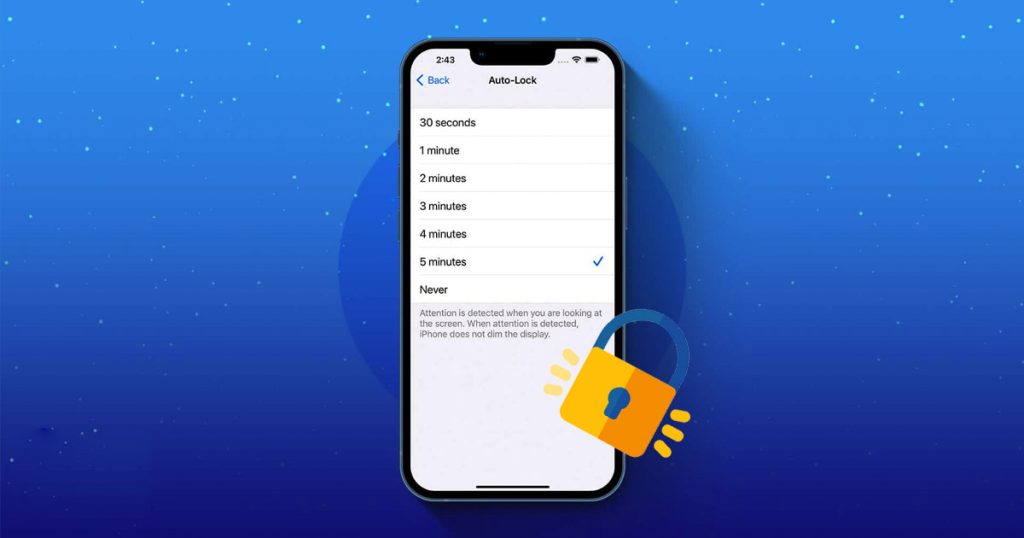我們可以藉助設定鎖定螢幕功能來保護iPhone或iPad。每當您開啟裝置或喚醒螢幕時,系統都會要求您為裝置解鎖,常見的解鎖方式包括 PIN 碼、解鎖圖案以及密碼。在某些裝置上,您可以利用指紋解鎖。
你可以個人化你的鎖定畫面,藉由選擇背景圖片、自訂顏色和字體,或在時間前面疊加照片主體等豐富您的鎖定螢幕。另外,你也可以在鎖定畫面加入喜愛的 App 的小工具,例如今天的頭條新聞、天氣和行事曆行程等。如何在iPhone設定鎖定螢幕?
若先設定了 Face ID或Touch ID,可以輕鬆建立自訂螢幕鎖定。
自訂鎖定螢幕畫面
- 按住鎖定畫面,直到屏幕底部出現「自訂」按鈕。如果未看到「自訂」按鈕,請重新按住鎖定畫面,然後輸入您的密碼。
- 點擊屏幕底部的「新增」按鈕。您將會看到鎖定畫面背景圖片。
- 點擊任一個背景圖片選項以選取作為鎖定畫面。(您可以向左或向右滑動,以嘗試不同的顏色濾鏡、圖案和字體互相搭配。)
- 點擊「加入」,然後執行以下其中一項操作:
- 若要在鎖定畫面和主畫面上使用此背景圖片,請點擊「設為背景圖片配對」。
- 若要對主畫面進行進一步調整,請點擊「自訂主畫面」。您可以點擊顏色以變更背景圖片的顏色,點擊「矩形上的照片」按鈕以使用自訂照片,或選擇「模糊」以使背景圖片模糊,讓 App 突顯出來。
自訂鎖定畫面的調整
如果您選擇使用照片作為鎖定畫面,您可以進行以下調整:
- 選擇背景圖片:從選項中選擇一個類別(例如「精選」、「建議的照片」或「照片隨選播放」),或點擊屏幕頂部的按鈕(「照片」、「人物」、「照片隨選播放」、「表情符號」或「天氣」)。如果你想將照片添加到鎖定畫面中,請參閱自訂鎖定畫面的相關內容。
- 調整照片位置:將兩指分開以放大照片,拖曳照片以移動位置,然後將兩指靠近以縮小照片。
- 更改照片樣式:左右滑動以運用互補色濾鏡和不同字型,嘗試不同的照片樣式。更改顏色濾鏡(例如「鮮豔」、「色調」、「深沉」或「蒸氣」)、照片背景(「自然」、「黑白」、「雙色調」、「洗白顏色」等等),以及時間字體。
- 製作多層效果:如果您有支援分層功能的照片,例如人物、寵物或天空的圖片,點擊右下角的「更多」按鈕,然後選擇「景深效果」。 注意:多層效果僅適用於支援此功能的機型。如果主體過高、過低或遮住太多時鐘區域,可能無法使用分層。
- 設定隨選播放頻率:如果您選擇「照片隨選播放」,您可以點擊「瀏覽」按鈕預覽照片,然後點擊「更多」按鈕,選擇「隨選播放頻率」下方的選項來設定隨選播放頻率。
- 加入小工具:點擊時間下方的方塊,然後選擇要添加的小工具。
- 變更「專注模式」:點擊背景圖片底部的「專注模式」,然後從列表中選擇另一個「專注模式」。
- 變更時間的樣式:按下「自訂」—「時間」—「自訂顏色」按鈕來選擇字體、顏色和明暗度。
加入小工具到鎖定畫面
你可以將小工具加到鎖定畫面,方便快速地查看溫度、電池電量或即將發生的日程。
如果沒有足夠的空間容納新的小工具,你可以點擊「移除小工具」按鈕,將已存在的小工具移除,以為新的小工具騰出空間。
【提示】在 iPhone 14 Pro 和 iPhone 14 Pro Max 上,你可以將鎖定畫面設為保持開啟狀態,以便隨時查看日期、時間和小工具中的資訊。
添加「專注模式」至鎖定螢幕
「專注模式」讓你更輕鬆地專注於工作任務。可以暫時關閉所有通知,或只允許特定通知,以減少干擾並提升工作效率。透過將「專注模式」連結至鎖定畫面,你可以在使用鎖定畫面時自動套用先前設定好的「專注模式」。
- 按住鎖定畫面,直到「自訂」按鈕出現在螢幕底部。
- 點1下背景圖片底部附近的「專注模式」以查看「專注模式」選項,例如「勿擾模式」、「個人」、「睡眠」和「工作」等。
- 選取「專注模式」,然後點一下 「關閉」按鈕以儲存設定。
在鎖定螢幕上顯示通知預覽
想在鎖定螢幕上通知預覽,請依照以下步驟進行:
- 進入「設定」,選擇「通知」。
- 點擊「顯示預覽」,然後選擇「總是」。
- 選擇通知在鎖定畫面上的顯示方式:
-
- 要在鎖定畫面上僅顯示通知數,請選擇「計數」。
- 要按 App 分類顯示通知,請選擇「堆疊」。
- 要以列表方式顯示通知,請選擇「列表」。
- 若要更改鎖定畫面的通知佈局,您可以使用兩隻手指在通知上進行調整操作。
鎖定畫面上的通知預覽功能,包含了「訊息」的簡訊、「郵件」的內容和「行事曆」邀請的詳細資訊。
刪除鎖定螢幕
您可以移除不需要的鎖定畫面。
- 長按鎖定畫面直到在螢幕底部出現「自訂」按鈕。
- 往上滑動到要移除的畫面,然後點擊「垃圾桶」按鈕刪除。
最後
本文講述了如何在iPhone設定鎖定螢幕的辦法。您學會了嗎